Η αλλαγή της ανάλυσης οθόνης στα Windows 10 είναι εξαιρετικά εύκολη. Κάντε δεξιό κλικ σε ένα κενό σημείο στην επιφάνεια εργασίας, κάντε κλικ στην επιλογή Ρυθμίσεις οθόνης για να ανοίξετε την ενότητα ρυθμίσεων οθόνης στην εφαρμογή Ρυθμίσεις και στη συνέχεια επιλέξτε μια ανάλυση οθόνης στην ενότητα Επίλυση για να εφαρμόσετε τη νέα ανάλυση.
Μπορείτε επίσης να αλλάξετε την ανάλυση οθόνης ανοίγοντας τον πίνακα ελέγχου / ρυθμίσεις του προγράμματος οδήγησης γραφικών.
Από καιρό σε στιγμή, οι αναγνώστες φτάνουν σε μας για να παραπονεθεί ότι δεν μπορούν να αλλάξουν την ανάλυση οθόνης στα Windows 10. Οι αναγνώστες αναφέρουν ότι το αναπτυσσόμενο μενού της ανάλυσης οθόνης δεν εμφανίζει όλες τις διαθέσιμες αναλύσεις ή δείχνει μόνο την τρέχουσα ανάλυση οθόνης.

Εάν επίσης δεν μπορείτε να αλλάξετε την ανάλυση οθόνης στα Windows 10, δοκιμάστε τις ακόλουθες λύσεις με αυτή τη σειρά.
ΣΗΜΑΝΤΙΚΟ: Προτού δοκιμάσετε τις λύσεις που αναφέρονται σε αυτή τη σελίδα, σας συμβουλεύουμε να κάνετε επανεκκίνηση του υπολογιστή σας μία φορά.
ΣΗΜΕΙΩΣΗ: Εάν βιάζεστε, μετακινηθείτε προς τα κάτω στην λύση 4 αυτού του άρθρου.
Λύση 1 από 5
Ελέγξτε εάν το πρόγραμμα οδήγησης οθόνης είναι εγκατεστημένο στον υπολογιστή σας
Τις περισσότερες φορές δεν μπορείτε να αλλάξετε την ανάλυση οθόνης χωρίς να εγκαταστήσετε το σωστό πρόγραμμα οδήγησης οθόνης / γραφικών. Για να ελέγξετε αν έχετε εγκαταστήσει το πρόγραμμα οδήγησης οθόνης:
Βήμα 1: Κάντε δεξί κλικ στο κουμπί Έναρξη στη γραμμή εργασιών και, στη συνέχεια, κάντε κλικ στο Device Manager για να το ανοίξετε.
Βήμα 2: Αναπτύξτε τους προσαρμογείς οθόνης ή οθόνης . Η καταχώρηση της κάρτας οθόνης / γραφικών σας υποδεικνύει ότι έχει εγκατασταθεί το πρόγραμμα οδήγησης. Εάν το πρόγραμμα οδήγησης οθόνης δεν είναι εγκατεστημένο, θα δείτε την καταχώρηση του οδηγού βασικής οθόνης της Microsoft αντί για την καταχώρηση της κάρτας γραφικών.
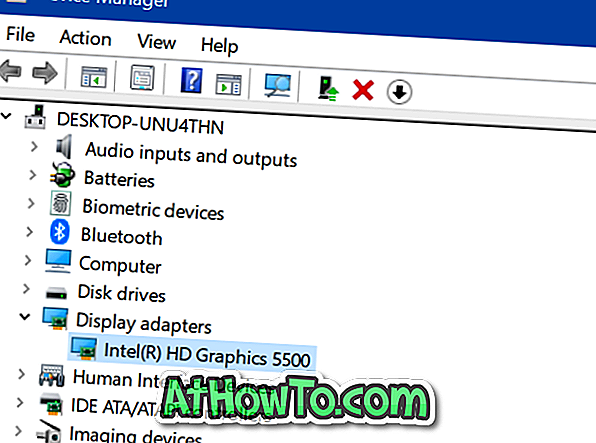
Λύση 2 από 5
Κάντε επανεκκίνηση του προγράμματος οδήγησης οθόνης
Μερικές φορές, η επανεκκίνηση του προγράμματος οδήγησης οθόνης / γραφικών ενδέχεται να διορθώσει το ζήτημα. Επομένως, είναι καλή ιδέα να επανεκκινήσετε το πρόγραμμα οδήγησης οθόνης πατώντας ταυτόχρονα τα πλήκτρα Windows + Ctrl + Shift + B. Ο υπολογιστής σας θα κάνει ένα ηχητικό σήμα μία φορά κατά την επαναφορά του προγράμματος οδήγησης οθόνης και η οθόνη σας μπορεί να τρεμοπαίζει μια φορά κατά τη διάρκεια της ίδιας.
Ελέγξτε αν μπορείτε τώρα να αλλάξετε την ανάλυση οθόνης.
Λύση 3 από 5
Ενημέρωση προγράμματος οδήγησης οθόνης
Με τις προεπιλεγμένες ρυθμίσεις, τα Windows 10 μεταφορτώνουν αυτόματα και εγκαθιστούν την πιο πρόσφατη έκδοση του προγράμματος οδήγησης οθόνης όποτε είναι διαθέσιμα. Εάν έχετε απενεργοποιήσει τις αυτόματες ενημερώσεις προγραμμάτων οδήγησης, μπορείτε να ελέγξετε με μη αυτόματο τρόπο αν υπάρχει διαθέσιμη μια ενημέρωση για το πρόγραμμα οδήγησης οθόνης. Εδώ είναι πώς να το κάνουμε αυτό.
Βήμα 1: Ανοίξτε τη Διαχείριση Συσκευών . Αναπτύξτε τους προσαρμογείς οθόνης .
Βήμα 2: Κάντε δεξί κλικ στην καταχώρηση της κάρτας γραφικών σας και, στη συνέχεια, κάντε κλικ στο κουμπί Ενημέρωση επιλογής προγράμματος οδήγησης .
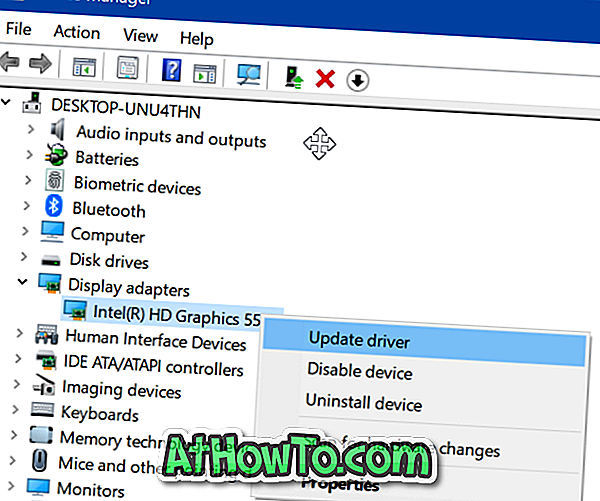
Βήμα 3: Στον οδηγό Update Drive που προκύπτει, κάντε κλικ στην επιλογή Αυτόματη αναζήτηση για ενημερωμένο λογισμικό προγραμμάτων οδήγησης για να ελέγξετε τον υπολογιστή σας καθώς και το διαδίκτυο εάν είναι διαθέσιμη μια νεότερη έκδοση του προγράμματος οδήγησης οθόνης. Εάν είναι διαθέσιμα, τα Windows 10 θα πραγματοποιήσουν αυτόματη λήψη και εγκατάσταση της ενημερωμένης έκδοσης.
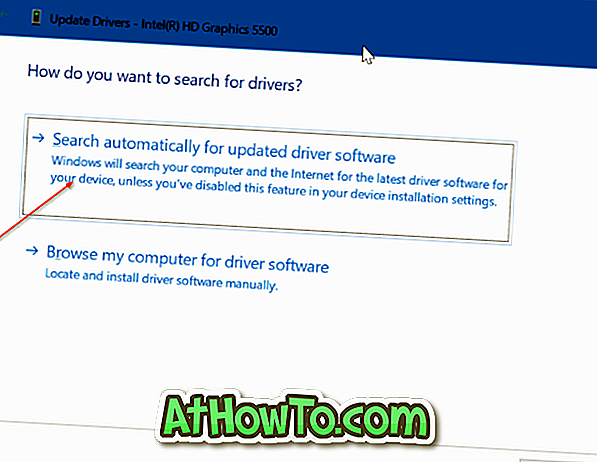
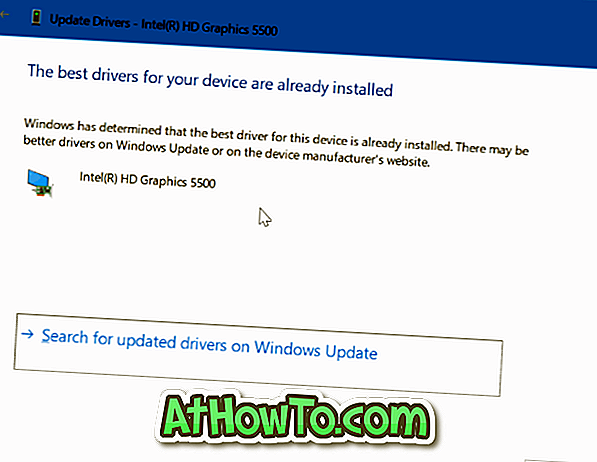
Λύση 4 από 5
Επανατοποθετήστε το πρόγραμμα οδήγησης οθόνης
Εάν δεν μπορείτε να αλλάξετε την ανάλυση της οθόνης, είναι πιθανό ότι το πρόγραμμα οδήγησης οθόνης δεν είναι εγκατεστημένο ή κατεστραμμένο. Η επανεγκατάσταση του προγράμματος οδήγησης οθόνης θα πρέπει να διορθώσει το ζήτημα.
Ακολουθήστε τον τρόπο επανεγκατάστασης του προγράμματος οδήγησης οθόνης στα Windows 10 για οδηγίες βήμα προς βήμα.
Μετά την επανεγκατάσταση του προγράμματος οδήγησης οθόνης, επανεκκινήστε τον υπολογιστή σας μία φορά και, στη συνέχεια, ελέγξτε αν μπορείτε να αλλάξετε το πρόγραμμα οδήγησης οθόνης.
Λύση 5 από 5
Επαναφέρετε τα Windows 10 σε μια προηγούμενη ημερομηνία
Αν δεν μπορείτε να αλλάξετε την ανάλυση οθόνης μετά την εγκατάσταση ορισμένων προγραμμάτων ή την πραγματοποίηση αλλαγών στο λειτουργικό σύστημα, μπορείτε να δοκιμάσετε την επαναφορά των Windows 10 σε προηγούμενη ημερομηνία. Ανατρέξτε στο πώς να επαναφέρετε τα Windows 10 σε ένα παλιότερο άρθρο ημερομηνίας για οδηγίες βήμα προς βήμα.
Ίσως θελήσετε να μάθετε πώς μπορείτε να ορίσετε προσαρμοσμένη ανάλυση οθόνης στα Windows 10.














